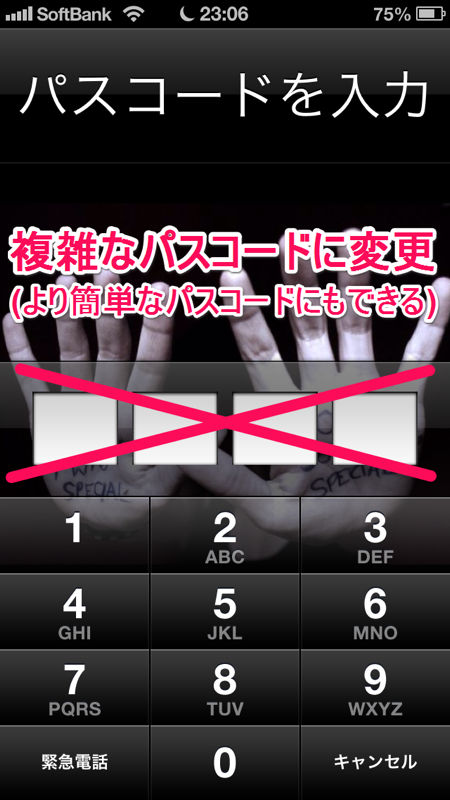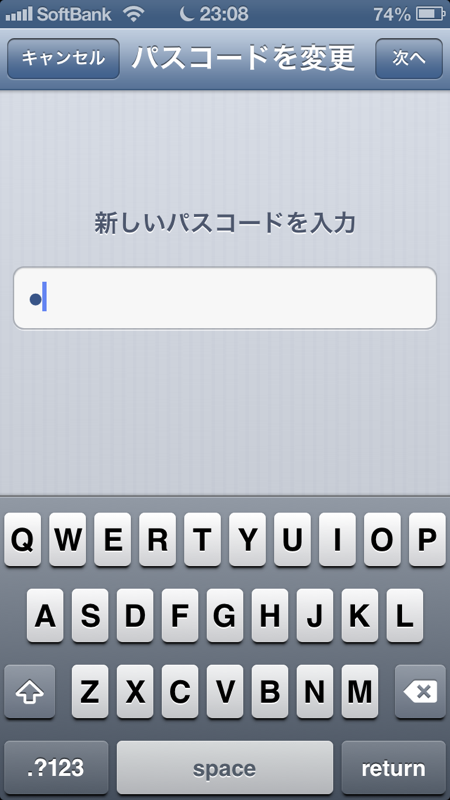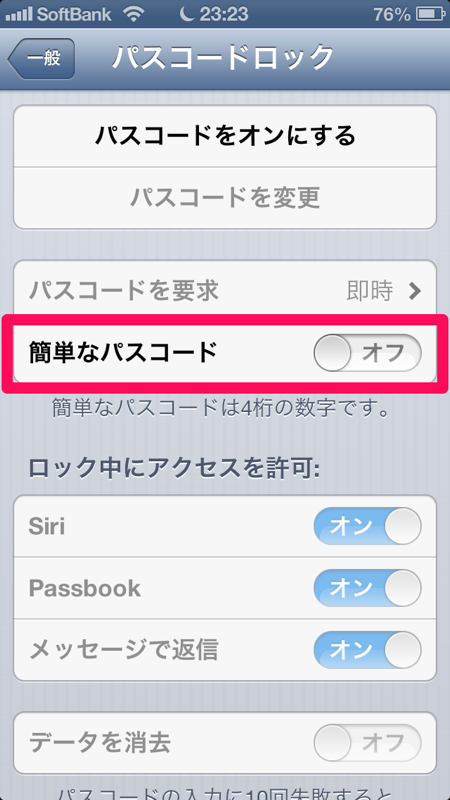
「簡単なパスコード」をオフにします。
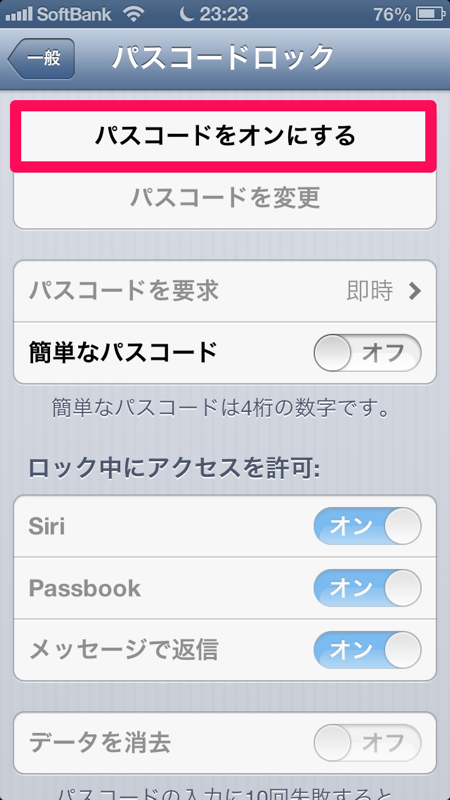
続いて「パスコードをオンにする」をタップ。
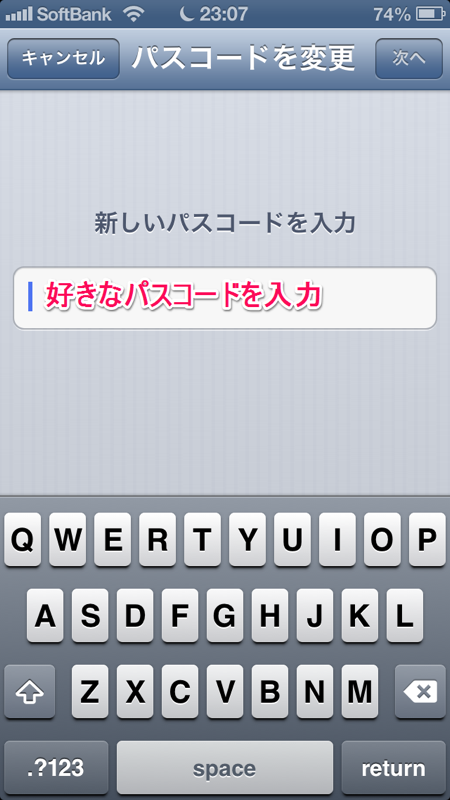
好きなパスコードを入力しましょう。アルファベット、数字、記号がパスコードに使えます。
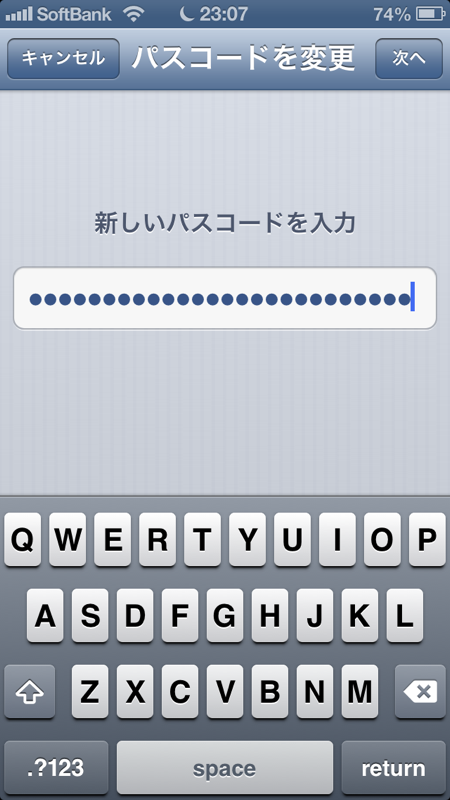
その気になればこんなに長い文字列のパスコードを設定することもできます。覚える事も、入力することも不可能そうですが・・・。
逆にたった一文字のパスコードに設定することも可能です。さすがにもう少しセキュリティレベルを上げたほうが良いですが、それでもパスコードを設定していないよりは良いかもしれませんね。
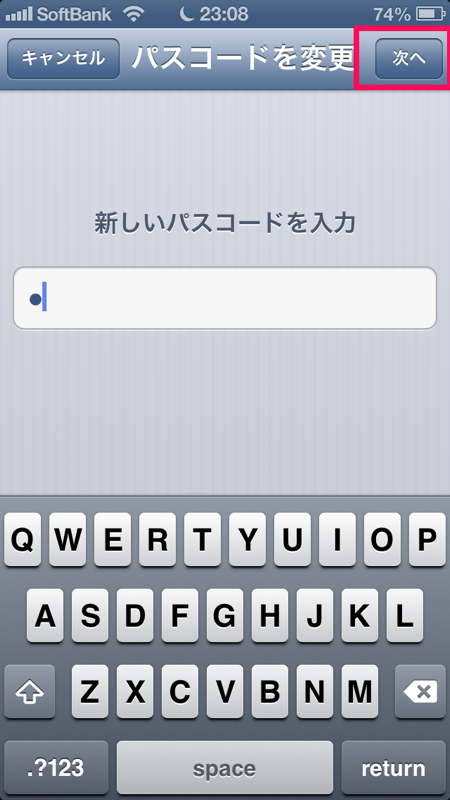
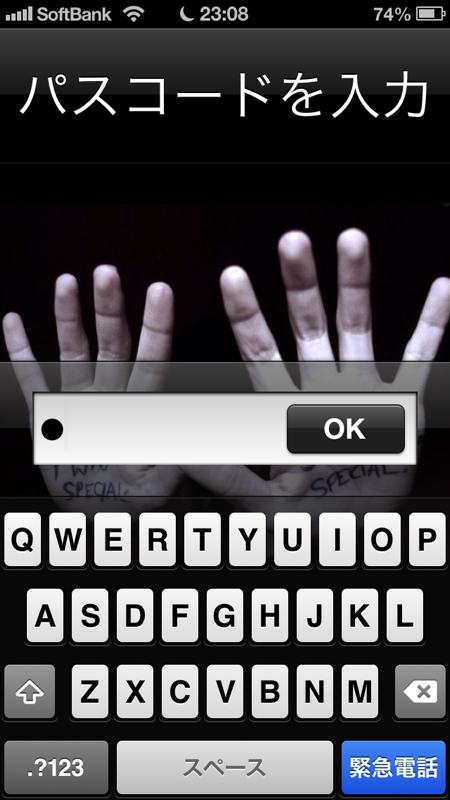
設定後、iPhoneを起動すると上の画像のようになります。これで数字4桁パスコードよりも格段にセキュリティレベルを上げることができます。